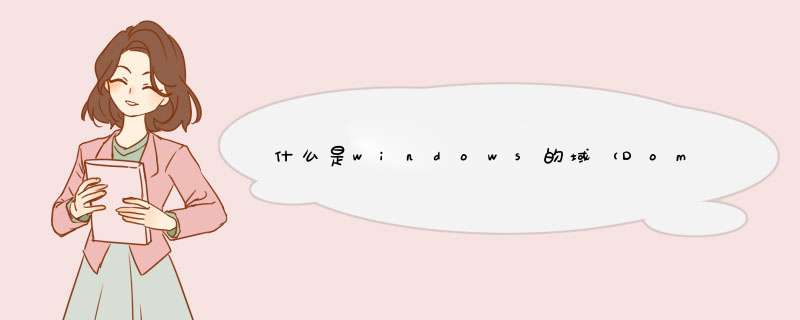
原文链接: https://www.howtogeek.com/194069/what-is-a-windows-domain-and-how-does-it-affect-my-pc/
Windows域通常用于大型网络——公司网络、学校网络和政府网络。除非你有雇主或学校提供的笔记本电脑,否则你在家里不会遇到这种情况。
典型的家用计算机是一个孤立的实体。您可以控制计算机上的设置和用户帐户。连接到域的计算机是不同的——这些设置是在 域控制器(DC, domain controller) 上控制的。
Windows域为网络管理员提供了一种方法来管理大量的pc机,并从一个地方控制它们。一个或多个服务器(称为域控制器)控制域及其上的计算机。
域通常由在同一本地网络上的计算机组成。但是,连接到某个域的计算机可以通过VPN或Internet连接继续与域控制器通信。这使得企业和学校能够远程管理他们提供给员工和学生的笔记本电脑。
当计算机连接到一个域时,它不会使用自己的本地用户帐户,用户帐户和密码都是在域控制器上统一管理。当您登录到该域中的计算机时,计算机将使用域控制器验证您的用户帐户名称和密码。这意味着您可以在任何连接到该域的计算机上使用相同的用户名和密码登录。
网络管理员可以更改“域控制器”上的组策略设置。域上的每台计算机将从“域控制器”获得这些设置,它们将覆盖用户在其pc上指定的任何本地设置。所有的设置都是从一个地方控制的。这也“锁定”了计算机。您可能不允许更改连接到域的计算机上的许多系统设置。
换句话说,当计算机是域的一部分时,提供该计算机的组织正在远程管理和配置它。是远程的那些人在控制着连接到域的计算机,而不是正在使用这台计算机的人;
因为域不是为家庭用户设计的,所以只有运行专业版或企业版Windows的计算机才能连接到域。运行Windows RT的设备也不能连接域。
如果你有一台家用电脑,可以肯定它不是某个域的一部分。你可以在家里设置一个域控制器,但是真的没有理由这样做,除非你就是想体验一把。如果你在工作或学校使用电脑,你正在使用的电脑很有可能是某个域的一部分。如果你的工作或学校给你提供了一台笔记本电脑,它也可能是某个域的一部分。
您可以快速检查您的计算机是否属于某个域。打开【控制面板】,点击【系统和安全类别】,点击【系统】。请看这里的“计算机名称、域和工作组设置”。如果您看到“域”:后面跟着域的名称,您的计算机就连接到域。
如果您看到“工作组”:后面跟着工作组的名称,您的计算机将连接到工作组,而不是域。
没有连接到域的Windows计算机都是工作组的一部分。工作组是同一本地网络上的一组计算机。与域不同的是,工 一起的。工作组也不需要密码。
工作组在以前的Windows版本被用于主文件和打印机共享。您现在可以使用homegroup在家里的pc机之间轻松地共享文件和打印机。工作组现在已经被推到后台,所以您不需要担心它们——只需要保留工作组的默认名称并设置homegroup文件共享。
总之,域限制了你在电脑上可以做什么。当您的计算机是域的一部分时,域控制器负责您所能做的事情。这就是为什么它们被用于大型企业和教育网络——它们为提供计算机的机构提供了一种方法来锁定它们并集中管理它们。
这是核心概念,尽管在域上可以做更多的事情。例如,可以使用组策略在连接到域的计算机上远程安装软件。
1. Windows+R运行,输入control打开控制面板,类别->启动或关闭Windows功能->服务器管理器。
2. 添加角色和功能
3. 开始之前
4. 安装类型
5. 服务器选择
6. 服务器角色,勾选Active Directory域服务
7. 功能。.NET Framework3.5/4.5 都安装即可。
8. AD DS
9. 确认
10. 结果
1. 将服务器升级为域控制器
2. 部署配置,添加新林,输入自定义根域名。
3. 域控制器选项
4. DNS选项,忽略提示。
5. 其他选项,确认自定义NetBIOS域名。
6. 选择文件路径
7. 查看选项
8. 先决条件检查
错误提示解决方案:
(1) 设置administrator用户密码。
(2) 以管理员身份运行 Windows PowerShell,输入 net user administrator /passwordreq:yes
(3) 重新检查先决条件,先点击“查看路径”,再点击“先决条件检查”。
9. 结果
安装完成后服务器重启,即可登录到域。
1. 将主机DNS设置为域服务器IP地址
2. 我的电脑->右键->属性->高级系统设置->计算机名->更改->隶属于域->输入域名
3. 根据提示重启主机即可。
欢迎分享,转载请注明来源:夏雨云

 微信扫一扫
微信扫一扫
 支付宝扫一扫
支付宝扫一扫
评论列表(0条)